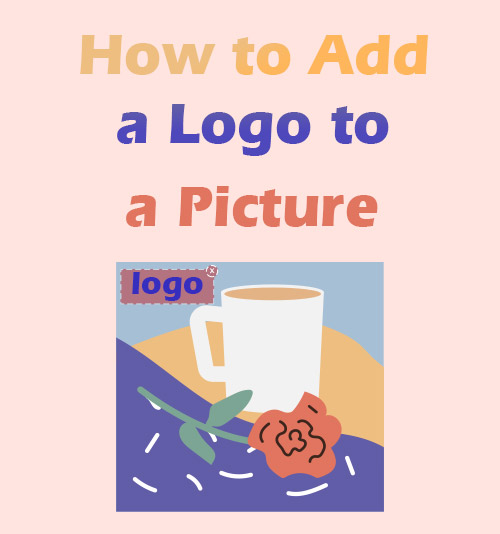
Hoje em dia, a informação está se espalhando em uma velocidade incrível. No entanto, existe uma tendência preocupante de que o que compartilhamos na internet é vulnerável a roubo e uso indevido sem nossa permissão para diversos fins. Especialmente para artistas, fotógrafos ou empresários, é uma questão miserável que suas criações ou marcas dedicadas sejam roubadas. Então, como podemos proteger nosso trabalho original contra uso não autorizado?
Felizmente, como o público está cada vez mais consciente da importância da proteção da propriedade intelectual, as pessoas tomaram várias medidas eficazes para proteger suas criações. Adicionar logotipo é uma medida para indicar características individuais e propriedade.
Portanto, artistas ou fotógrafos costumam adicionar uma marca d'água em suas obras como uma arma de proteção. Influenciadores da Internet e criadores de conteúdo também adicionam logotipo à foto ou vídeo. Eles normalmente recorrem a ferramentas ou aplicativos de edição de fotos online.
Por isso, compartilharemos com você 7 ferramentas mais fáceis para inserir logotipo em imagens e vídeos. Além do mais, a próxima seção também vem com tutoriais exaustivos que podem ajudá-lo a lidar com a tarefa desafiadora – como adicionar um logotipo a uma imagem.
Melhor maneira de adicionar logotipo à imagem
Como você poderia diferenciar seu trabalho? Quanto a mim, vou considerar o uso do logotipo para construir uma imagem pessoal, demonstrar características. Mais significativamente, o logotipo é fundamental para proteger sua criação da concorrência desonesta e do roubo cibernético. Portanto, quando pretendemos postar nosso trabalho nas mídias sociais, é aconselhável adicionar o logotipo à imagem.
Você está procurando a melhor ferramenta para inserir logotipo no mago? Sim? Você veio ao lugar certo. Na próxima seção, compartilharemos com você a melhor maneira de adicionar logotipo a uma imagem no computador com Qualquer Apagar.
AnyErase vem no topo entre uma infinidade de software para marca d'água.
Projetado para edição profissional de fotos e vídeos, ele se concentra na remoção e adição de marca d'água, logotipo e tudo o que você deseja em imagens e vídeos. Sua interface fácil de navegar permite que você encontre rapidamente o que precisa. Portanto, você pode adicionar um logotipo a uma imagem com apenas alguns cliques. Além disso, o AnyErase também fornece outros serviços de manipulação de fotos gratuitamente. Em uma palavra, AnyErase certamente garante a melhor experiência de adição de logotipo.
Quer dar uma chance?
Instale o AnyErase no Windows e siga as etapas para aprender como adicionar um logotipo a uma imagem gratuitamente.
Qualquer Apagar
Remova a marca d'água de vídeos e fotos magicamente
- para Windows 10/8/7
- para Mac OS X 14+
- para Android
- Execute o AnyErase, vá para a página inicial e clique no ícone "Adicionar marca d'água" para carregar a imagem.
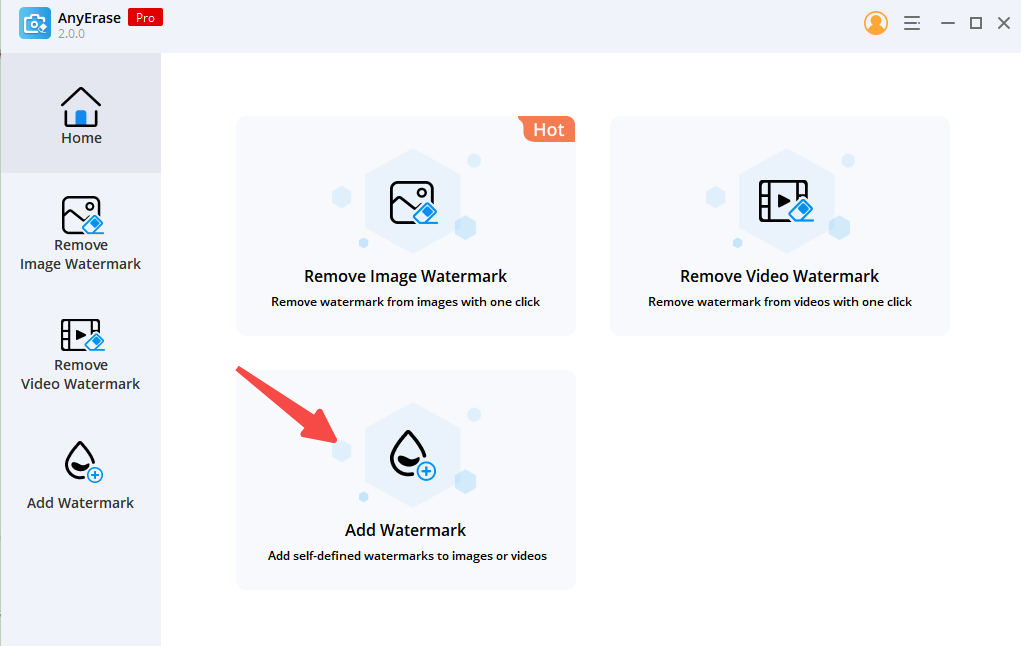
- Clique em “Adicionar imagem” no canto superior direito para importar seu logotipo. Em seguida, coloque o logotipo em uma boa posição, ajuste a transparência e o tamanho do logotipo.
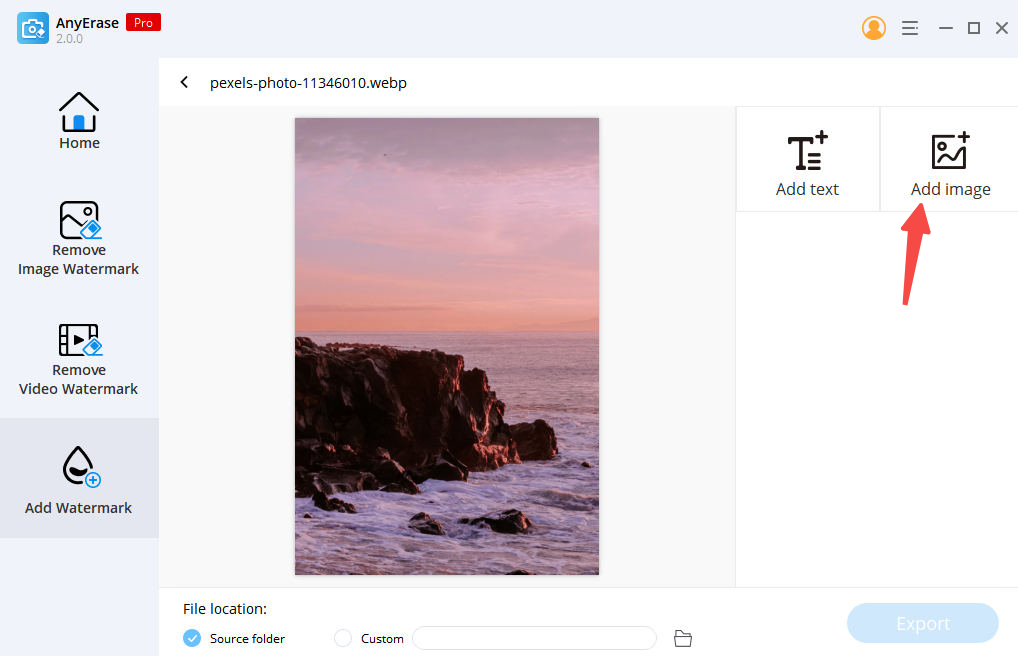
- Clique em “Exportar” no canto inferior direito para salvar a imagem com o logotipo.
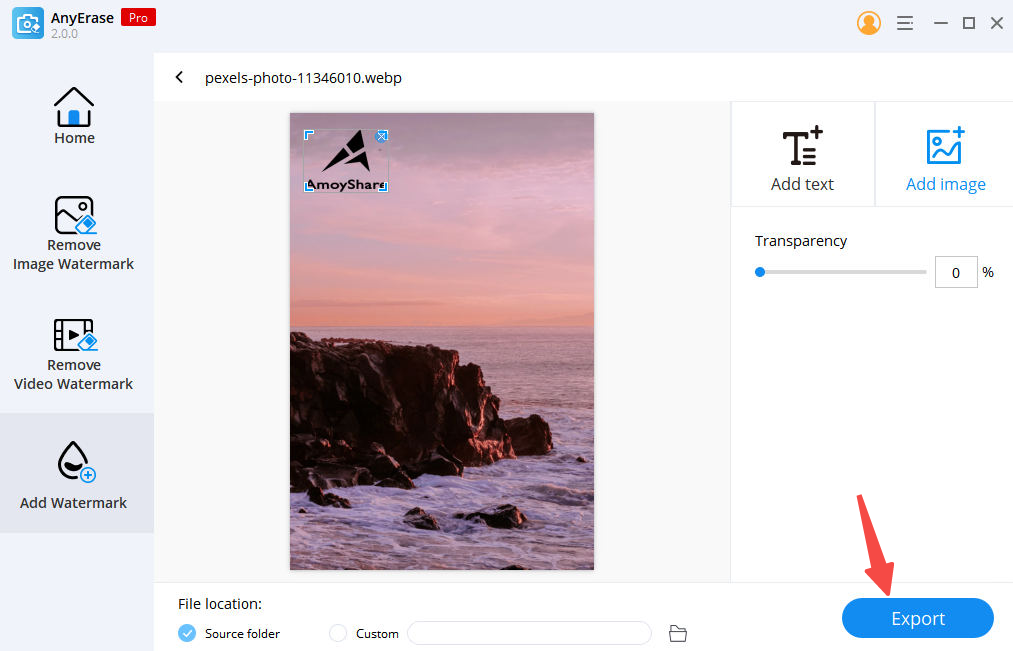
Dicas: Você também pode usar AnyErase para adicionar marca d'água ao vídeo.
Como colocar um logotipo em uma imagem online [Guia passo a passo]
Para um empresário, o logotipo serve como uma ferramenta poderosa para aumentar o reconhecimento da marca e estabelecer uma conexão emocional com os clientes. O papel do logotipo é evidente. Felizmente, a internet permite colocar um logotipo em uma foto. Fizemos uma lista de excelentes adicionadores de logotipo online. A seção abaixo é a instrução passo a passo sobre como adicionar um logotipo a uma imagem usando-os.
Fotor
Fotor é uma conhecida ferramenta online dedicada à edição de fotos. Com uma interface simples, é amigável para iniciantes. Com apenas alguns cliques, o Fotor pode ajudar a adicionar um logotipo a uma foto gratuitamente e garantir a qualidade original da foto. Além disso, o Fotor suporta 2 formatos de saída populares – JPEG e PNG.
Não pode deixar de experimentar o Fotor? Aqui está como adicionar um logotipo a uma imagem usando o Fotor.
- Abra o site do Fotor. Em seguida, clique em “Adicionar logotipo à foto agora” para importar a imagem.
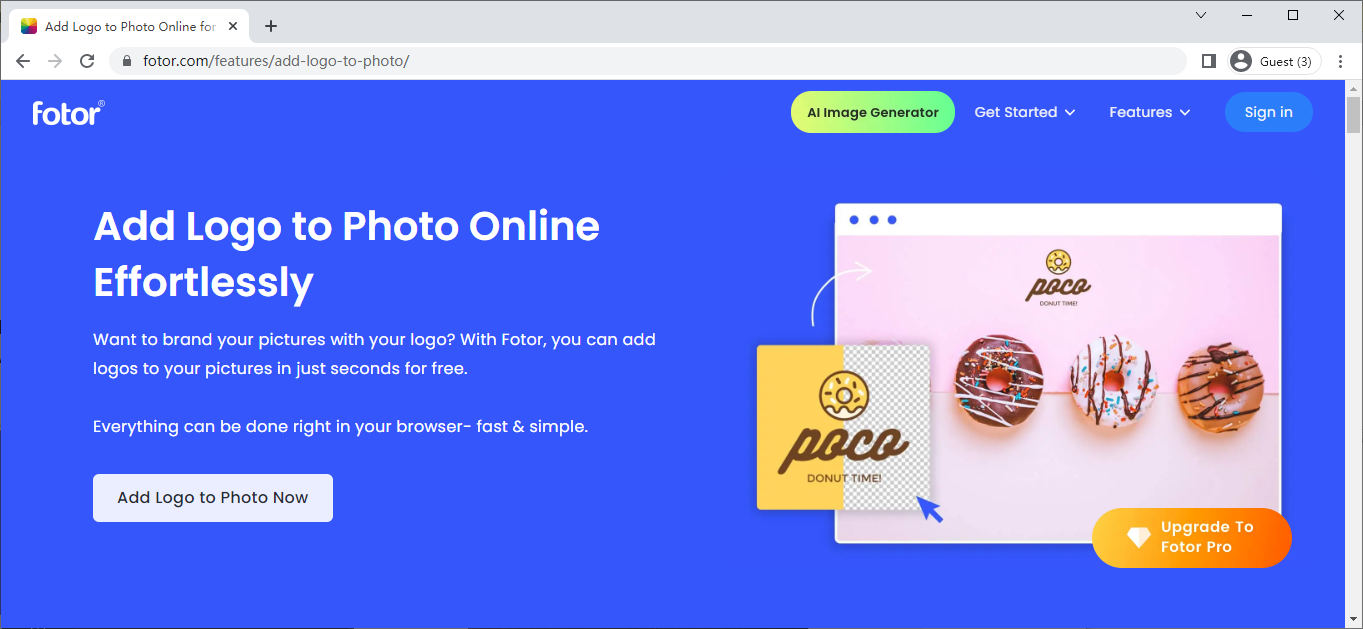
- Vá para a ferramenta “Elemento” à esquerda da tela. Em seguida, clique em “Adicionar suas imagens como elementos” para carregar o logotipo que você precisa adicionar à foto.
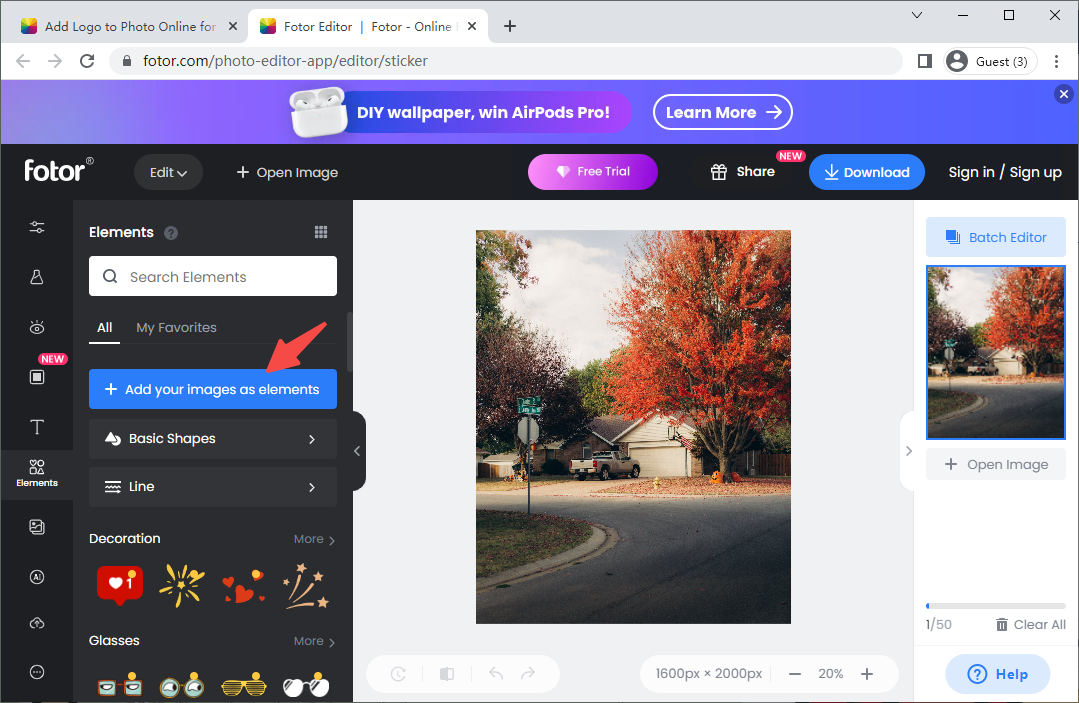
- Você é livre para ajustar o tamanho do logotipo. Depois de decidir o tamanho do logotipo, selecione um local adequado na foto para colocar o logotipo.
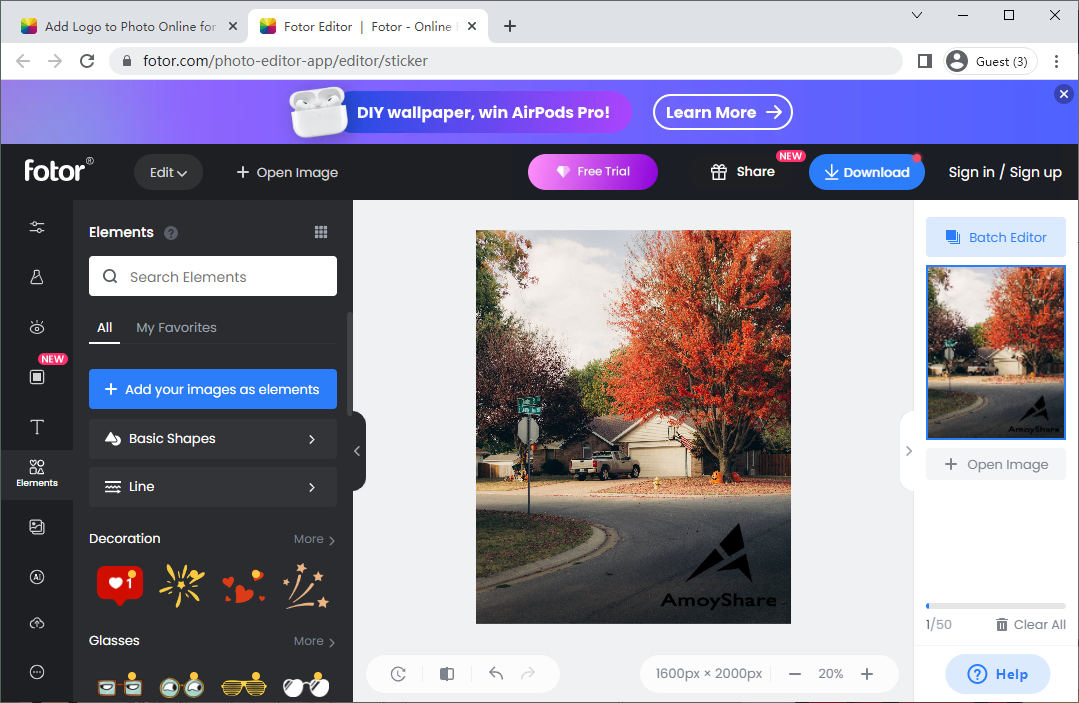
- Clique no ícone “Download” para salvar a foto com um logotipo.
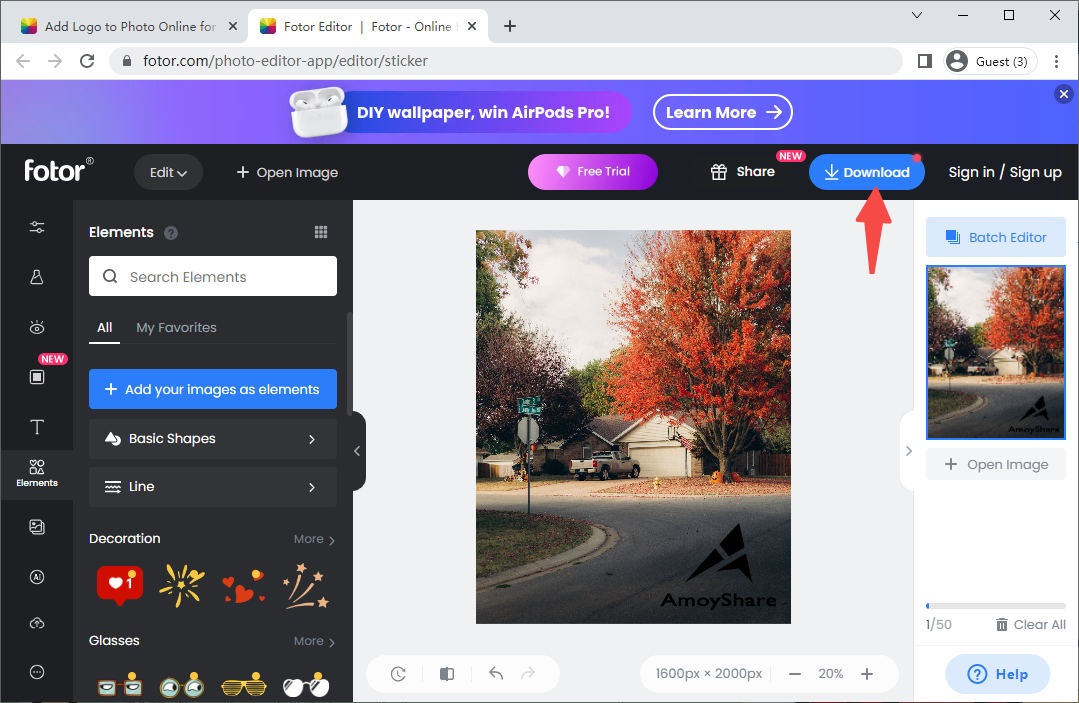
Marca d'água
Se você está procurando uma ferramenta online fácil, rápida e gratuita para adicionar um logotipo à sua foto, Marca d'água é uma das suas principais opções. Com a ajuda do Watermarkly, você pode adicionar um logotipo à imagem em poucos segundos. O que destaca o Watermarkly é que ele permite que você altere a cor do logotipo, ajuste seu tamanho com flexibilidade, aplique vários efeitos no logotipo, etc.
Watermarkly é um excelente lugar onde você pode criar seu trabalho com logotipo!
Não perca o tutorial abaixo que pode ajudá-lo a aprender como adicionar um logotipo a uma imagem usando o Watermarkly. Venha experimentar!
- Inicie o site da Watermarkly. Em seguida, arraste a foto para o centro da área de manipulação do Watermarkly ou clique em “Selecionar imagem” para carregar a foto.
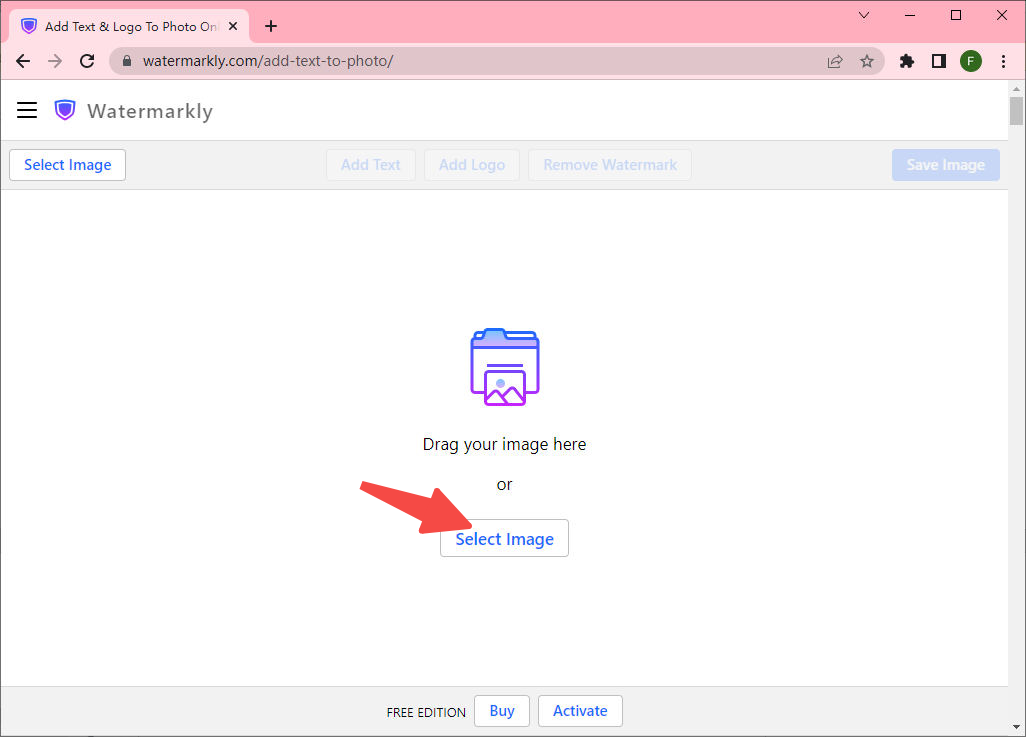
- Depois de carregar a foto com sucesso, você verá as duas opções "Adicionar texto" e "Adicionar logotipo". Você precisa escolher “Adicionar logotipo” para importar o logotipo desejado.
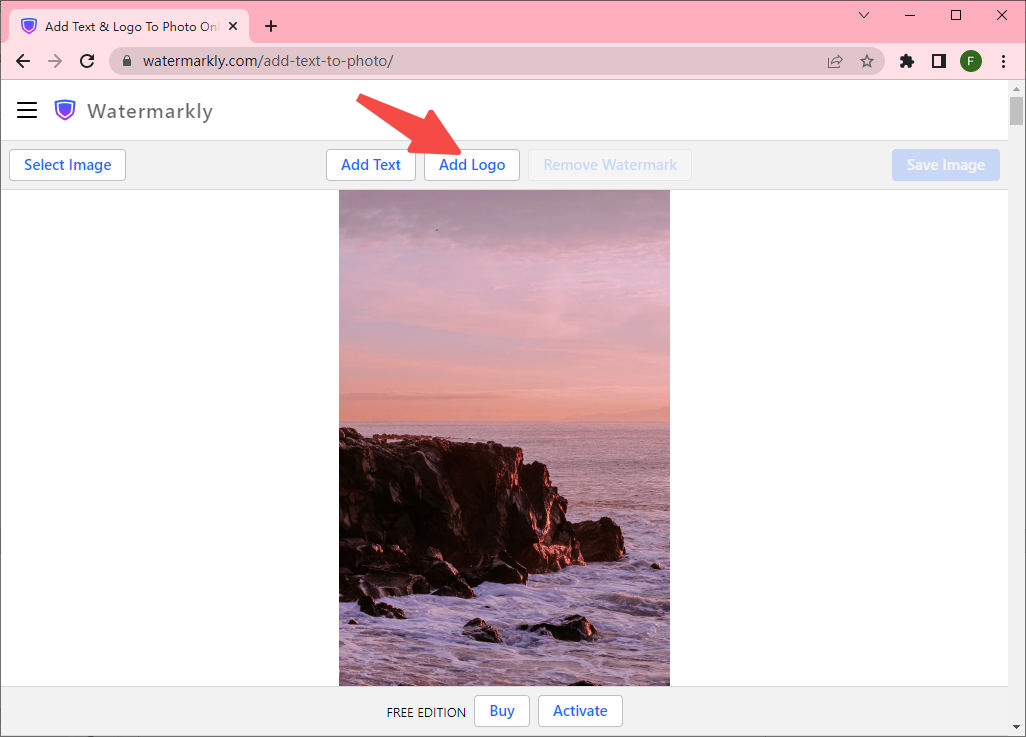
- Depois que o logotipo for carregado, você verá uma janela pop-up que permite alterar a cor, o tamanho e muito mais do logotipo.
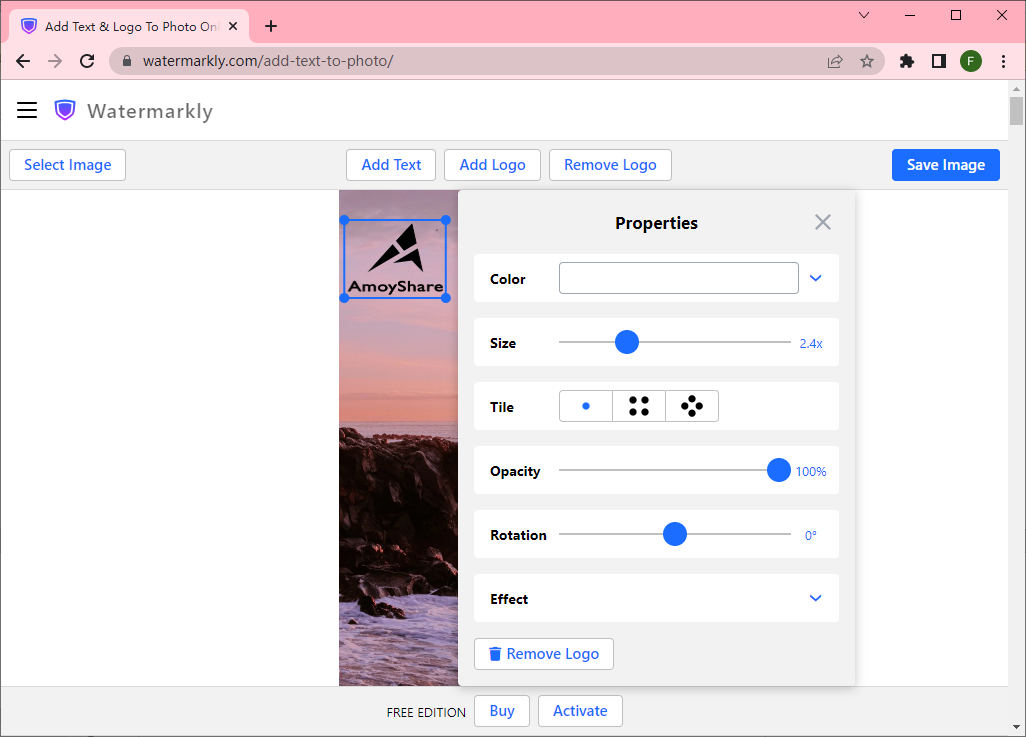
- Clique em “Salvar imagem” para baixar a incrível nova imagem.
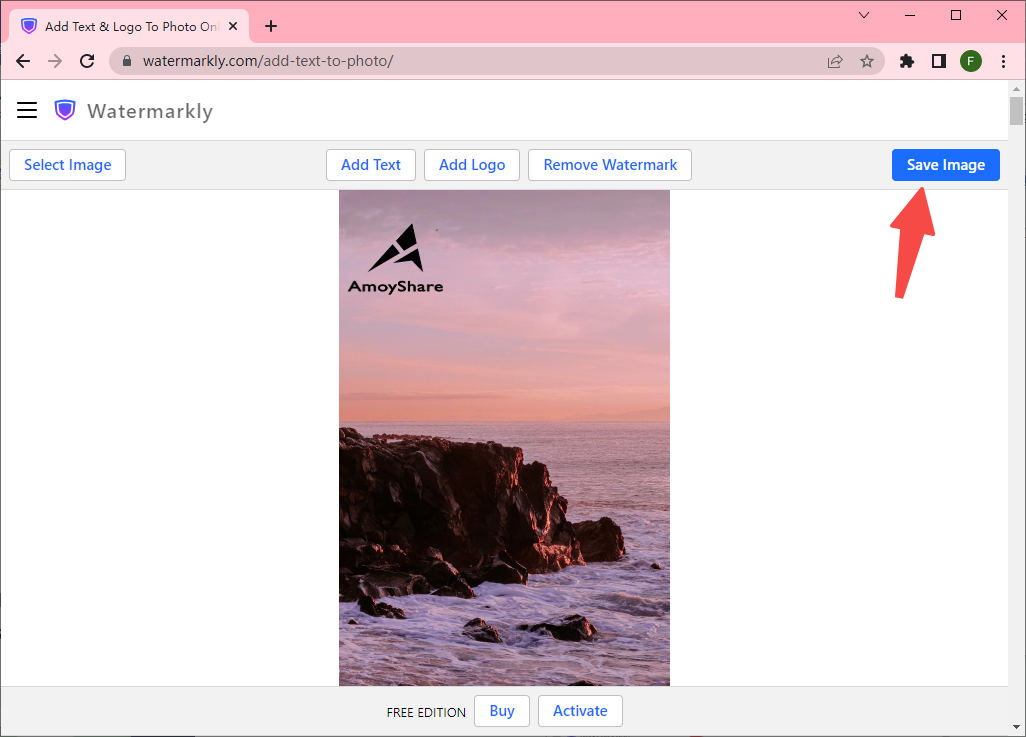
PIXELIXE
O terceiro adicionador de logotipo online PIXELIXE também merece nossa recomendação. A PIXELIXE está empenhada em fornecer aos usuários a melhor experiência de adicionar logotipo a uma foto. Não só é fácil de usar, mas também gratuito. Você pode inserir um logotipo, texto, imagem ou qualquer coisa que desejar em uma foto. Além disso, você pode aplicar alguns efeitos atraentes na imagem e substituir o plano de fundo por modelos integrados ou o que você gosta.
A seção a seguir contém etapas detalhadas para adicionar logotipo à foto com PIXELIXE. Não hesite em dar uma chance!
- Visite o site da PIXELIXE. Em seguida, clique em “Adicionar logotipo à imagem” para importar a imagem.
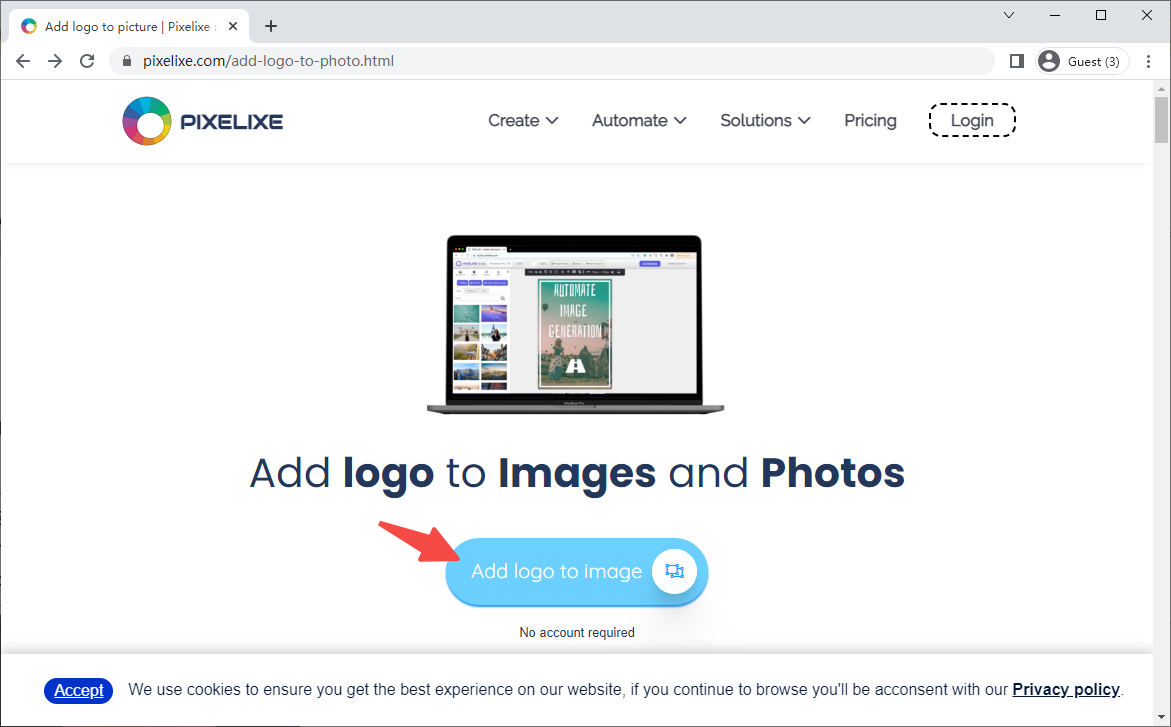
- Vá para a barra de ferramentas no canto superior esquerdo. Selecione o botão “Gráficos > Envie o seu > Escolher arquivo” ou arraste o logotipo diretamente para a área “Solte a imagem aqui” para importar o logotipo que deseja adicionar.
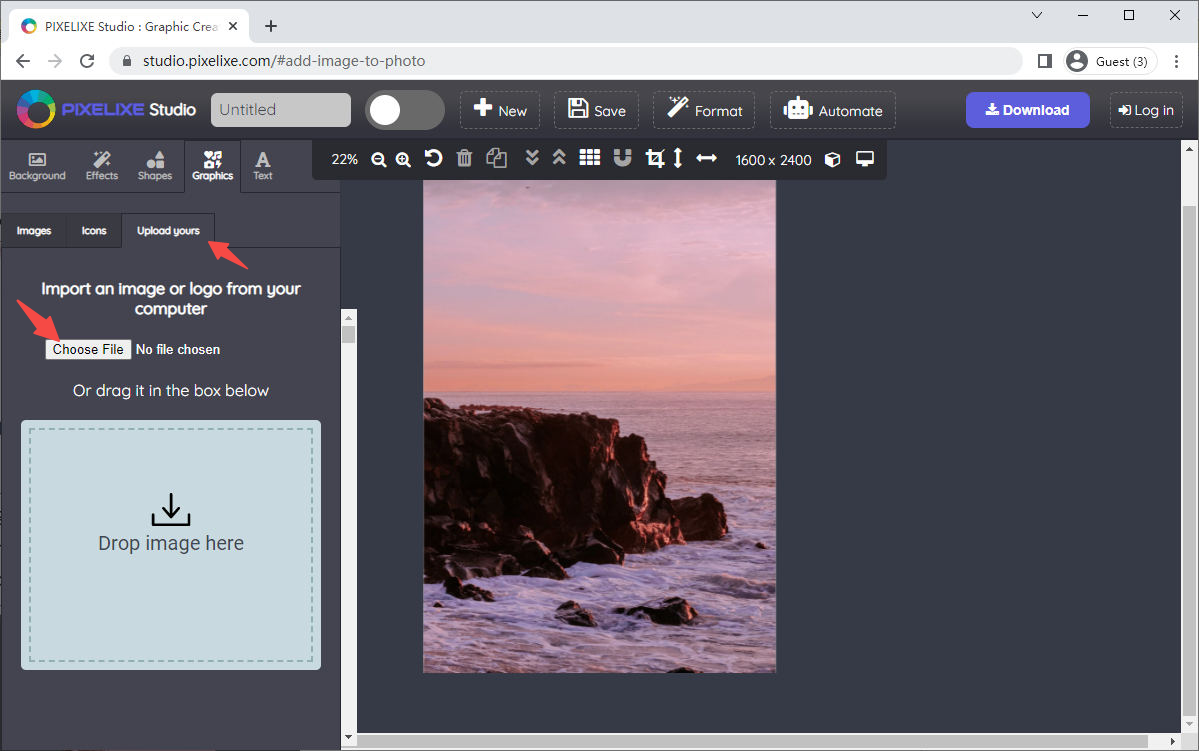
- Ajuste o tamanho do logotipo e coloque-o no lugar certo.
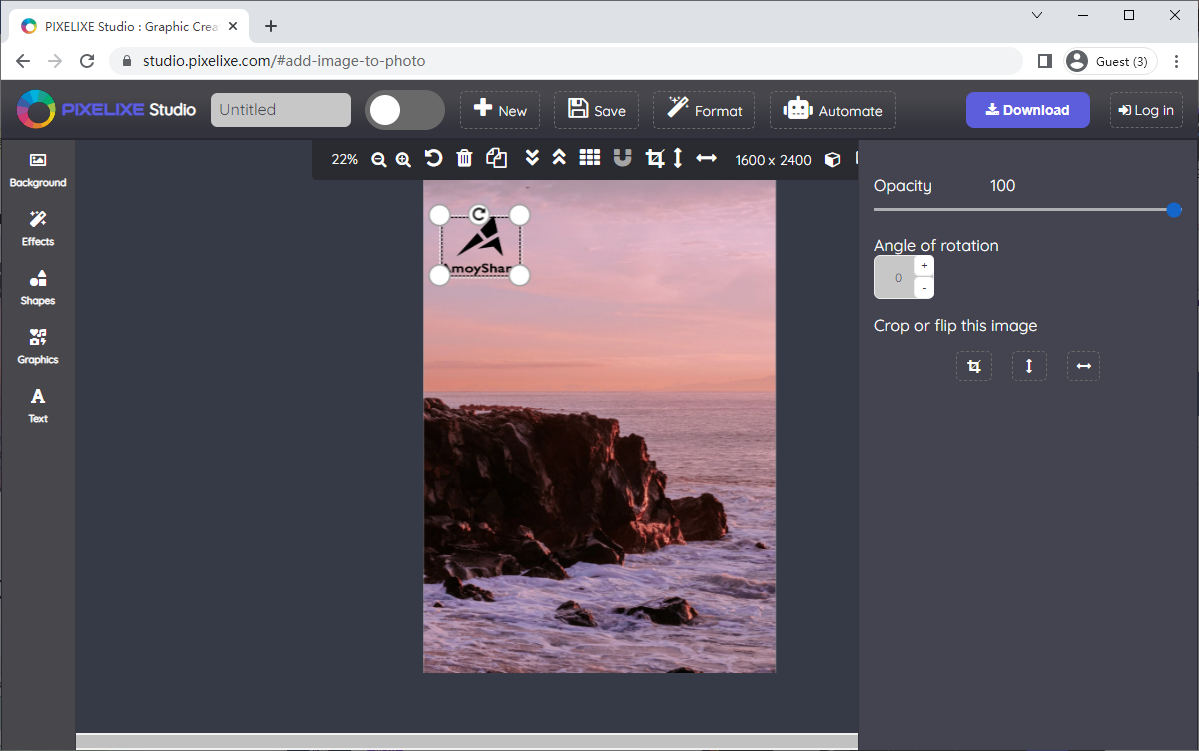
- Clique no ícone “Download” e selecione um formato que deseja salvar o resultado.
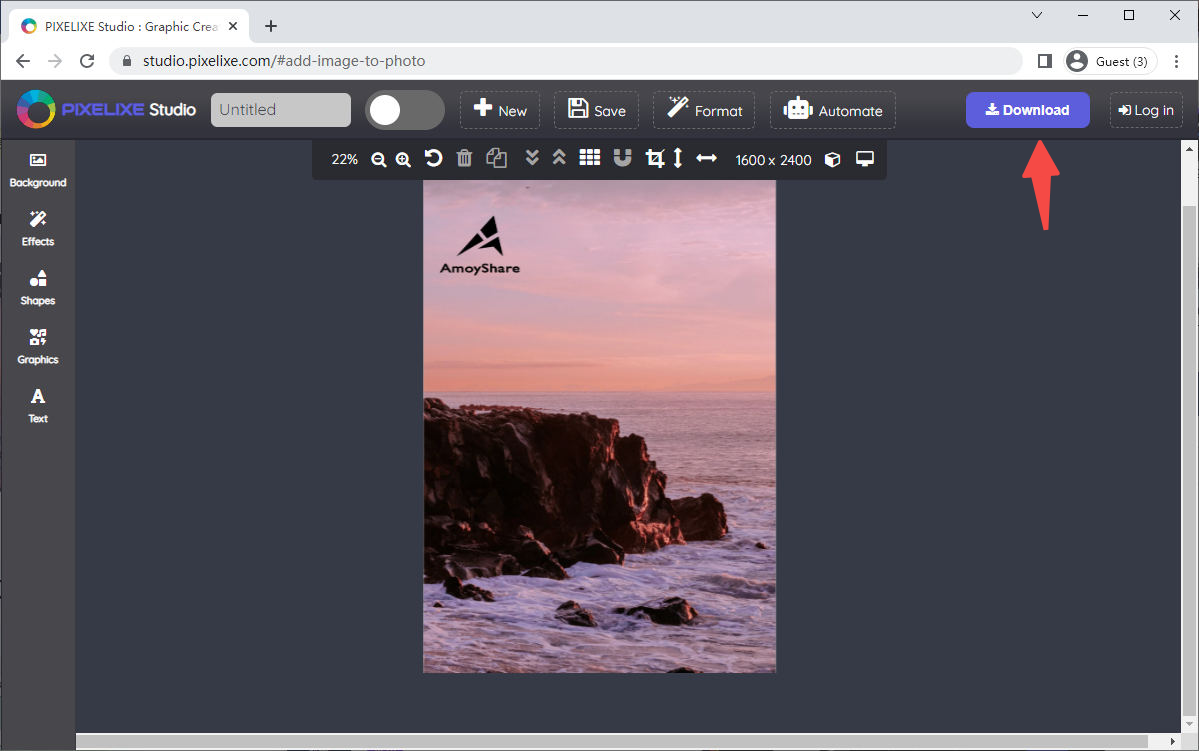
Como adicionar um logotipo a uma imagem no seu telefone [iOS e Android]
O rápido avanço da tecnologia de smartphones torna extremamente conveniente colocar um logotipo em uma imagem em seu telefone. Se você está pensando em selecionar um aplicativo confiável e poderoso para adicionar logotipo à foto, bem, a parte a seguir é apenas para você.
Vamos orientá-lo através dos 2 principais aplicativos de adição de logotipo que podem estar disponíveis para usuários de iOS e Android. Uma explicação adicional sobre como adicionar um logotipo a uma imagem com eles é oferecida para você.
canva
canva é um aplicativo versátil para editar fotos no iPhone e Android. Equipado com várias ferramentas avançadas de edição de imagens, sem dúvida, ele se destaca ao adicionar um logotipo a uma imagem. O Canva oferece acesso fácil para inserir o logotipo na imagem, sem a necessidade de habilidade e experiência profissional.
Além disso, por abrigar uma grande variedade de modelos de criação que podem ser usados especificamente para fins comerciais, o Canva é uma plataforma perfeita onde você pode usar a imaginação e a criatividade em seu trabalho.
Não há dúvida de que o Canva é o adicionador de logotipo mais adequado para os inexperientes e especialistas.
Quer saber como adicionar um logotipo a uma imagem no Canva? Por favor continue lendo!
- Instale o Canva no seu celular. Em seguida, clique em “+” para importar a foto.
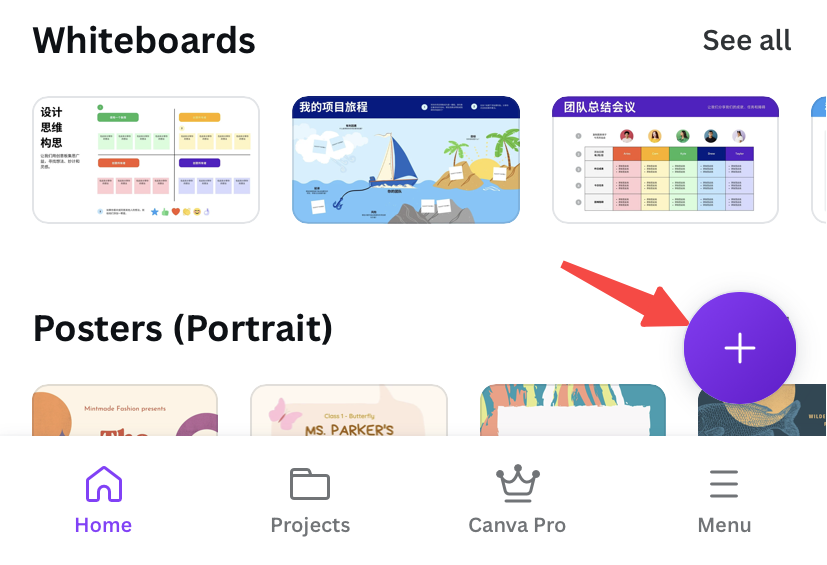
- Vá para Uploads > Carregar arquivos para importar sua foto.
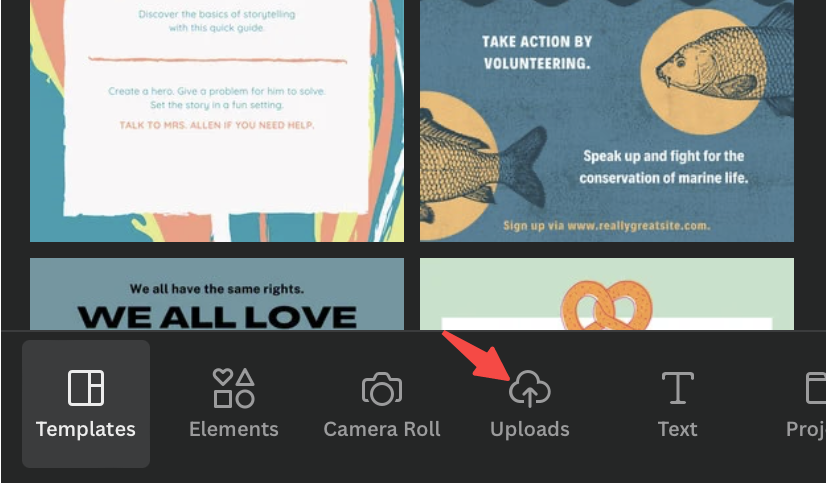
- Clique no “+” na parte inferior da tela para carregar o logotipo. Instantaneamente, o logotipo desejado será colocado na foto. Em seguida, você pode colocar seu logotipo na posição desejada.
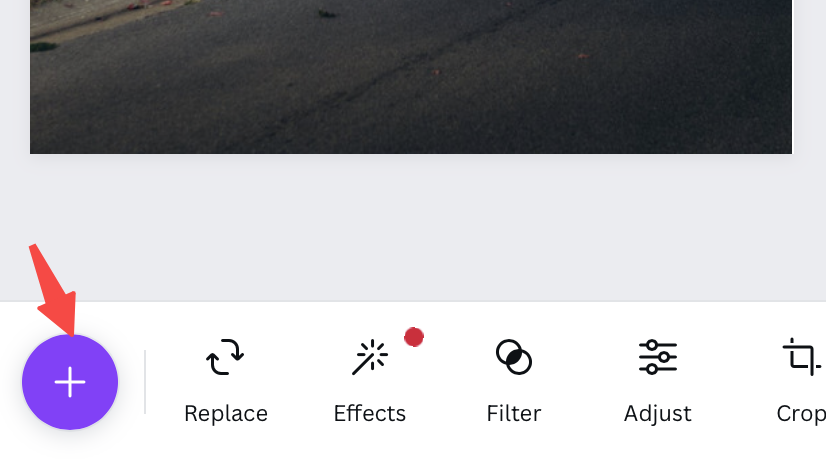
- Clique em “Salvar” no canto superior direito para salvar o resultado.
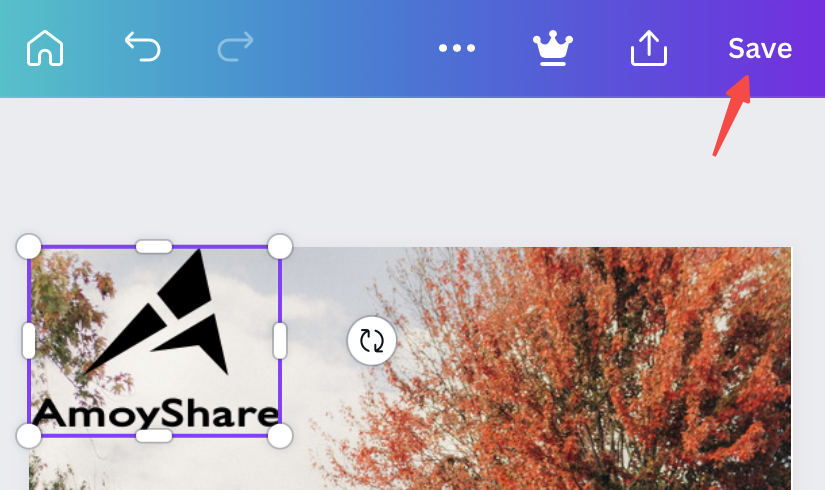
LogoLicious
Aproveite a grande popularidade entre os usuários do iPhone e Android, logolicioso executa bem em adicionar um logotipo a uma imagem. Logolicious permite inserir um logotipo, texto, hashtag em uma foto em um piscar de olhos. Ele adere ao princípio centrado no cliente, apresentando aos usuários tutoriais exaustivos que são super amigáveis para uma mão verde. Basta importar seu logotipo e imagem para o Logolicious e tentar personalizar o logotipo com base em sua preferência. Em seguida, você pode salvar a foto com logotipo no formato PNG, JPG e GIF, mantendo a qualidade inicial.
Você espera aprender mais sobre como adicionar um logotipo a uma imagem no Logolicious? Vamos direto!
- Instale o Logolicious no seu celular. Em seguida, clique em “SELECIONAR IMAGEM” no canto inferior direito para carregar a foto.
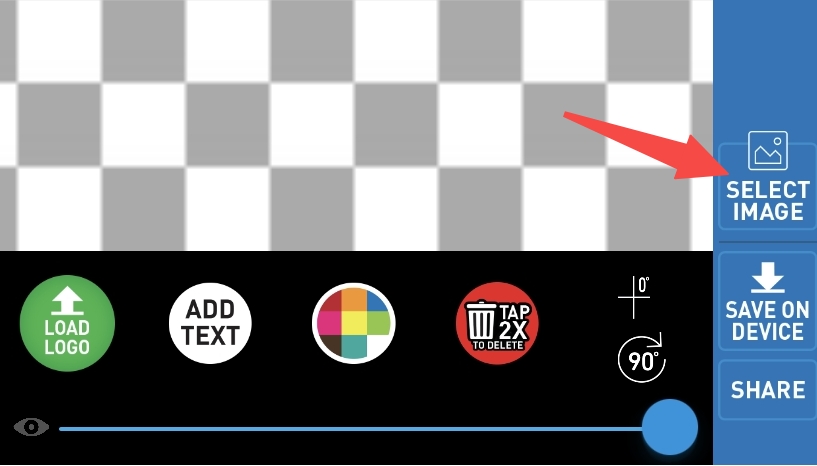
- Clique no ícone “LOAD LOGO” na parte inferior para importar o logotipo. Seu logotipo será colocado na foto. Em seguida, você pode ir para a barra de ferramentas inferior para girar o logotipo, alterar a cor ou adicionar texto com base em sua demanda.
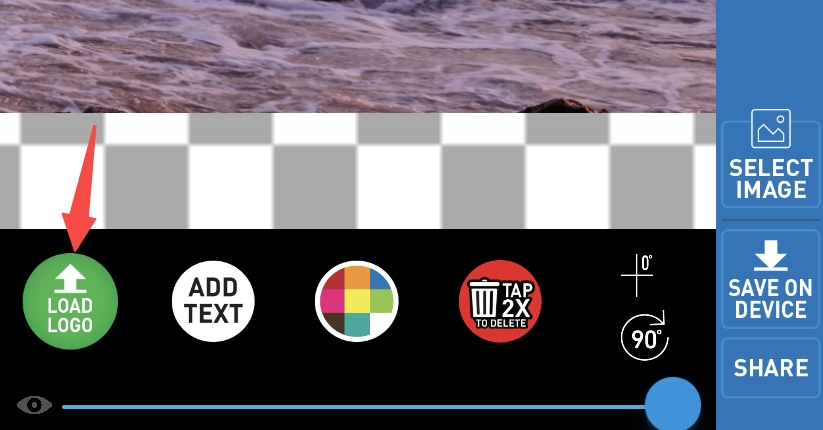
- Clique em “SALVAR NO DISPOSITIVO” para salvar o resultado.
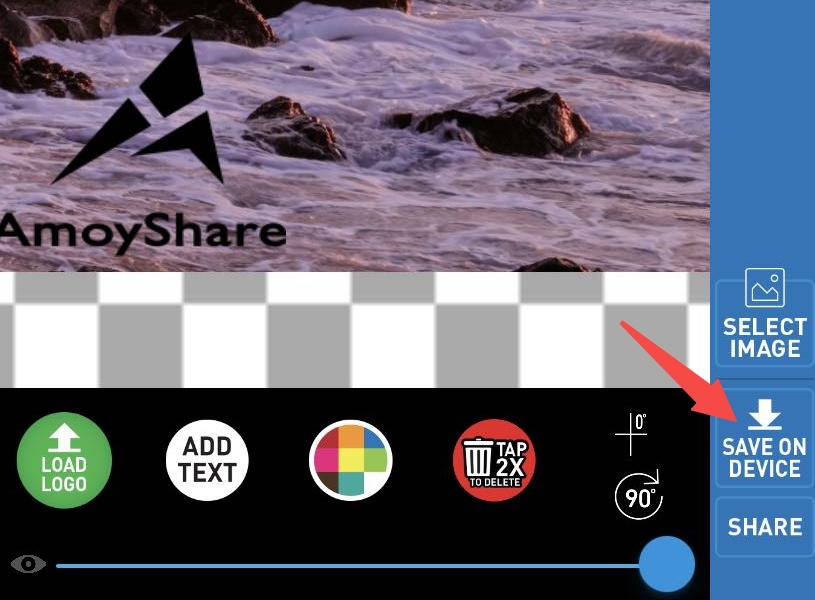
Conclusão
Guiado pelo artigo, você deve ter aprendido como adicionar um logotipo a uma imagem em qualquer dispositivo. Selecionamos de forma abrangente 3 adicionadores de logotipo online e 2 aplicativos de adição de logotipo na postagem. Vale a pena mencionar que Qualquer Apagar é a melhor maneira de adicionar um logotipo a uma imagem. Não hesite em experimentá-lo!
Qualquer Apagar
Remova a marca d'água de vídeos e fotos magicamente
- para Windows 10/8/7
- para Mac OS X 14+
- para Android
Nossos tutoriais passo a passo podem ser de grande ajuda se você determinar qual deseja experimentar.
Espero que você tenha uma excelente experiência ao adicionar um logotipo a uma imagem.
Perguntas frequentes
Como colocar um logotipo em uma foto sem o Photoshop?
Não há dúvida de que AnyErase é o melhor software de adição de logotipo que você pode pedir ajuda sem o Photoshop. Não requer habilidades e conhecimentos de edição de fotos. O que você precisa fazer é carregar a imagem e inserir seu logotipo. Em segundos, uma foto com logotipo foi criada.
Como posso adicionar um logotipo a uma foto gratuitamente?
Quanto a adicionar um logotipo a uma foto gratuitamente, você pode recorrer ao adicionador de logotipo online Fotor se não quiser instalar nenhum software no computador. Se você precisa de um aplicativo para inserir logotipo em uma imagem no celular, o aplicativo Canva é sua melhor opção. Eles são todos fáceis de usar e gratuitos.
Como você adiciona um logotipo a uma foto no iPhone?
Você pode acessar o aplicativo LogoLicious que é compatível com iOS. É uma ferramenta confiável que pode ajudá-lo a adicionar um logotipo a uma foto no iPhone de maneira fácil e profissional.